• Software adalah:
– Instruksi (Program komputer) yang pada saat dieksekusi menghasilkan fungsi dan unjuk kerja yang dikehendaki.
– Struktur data yang memungkinkan program untuk memanipulasi informasi secukupnya.
– Dokumen yang menjelaskan operasional dan penggunaan program
Karakteristik software– Instruksi (Program komputer) yang pada saat dieksekusi menghasilkan fungsi dan unjuk kerja yang dikehendaki.
– Struktur data yang memungkinkan program untuk memanipulasi informasi secukupnya.
– Dokumen yang menjelaskan operasional dan penggunaan program
• Software dikembangkan atau direkayasa, bukan dipabrikasi dengan cara klasik.
• Software tidak bisa wear-out.
• Kebanyakan software adalah “Custom-built diassembly” berdasar komponen-komponen
yang ada.
PERANGKAT LUNAK
• Perangkat Lunak (Software) tidak sama dengan program komputer. Perangkat lunak tidak hanya mencakup program, tetapi juga semua dokumentasi dan konfigurasi data yang berhubungan, yang diperlukan untuk membuat agar program beroperasi dengan benar.
• Sistem Perangkat Lunak terdiri dari :
- Sejumlah program yg terpisah
- File-file konfigurasi
- Dokumentasi sistem
- Dokumentasi User
Dua tipe produk perangkat lunak :
– Produk Generik -> Sistem stand-alone standar yg diproduksi oleh organisasi pengembang dan dijual ke pasar terbuka ke siapapun yg membelinya. Biasa disebut sebagai software shrink-wrapped.
Contoh : pengolah kata (word processor).
– Produk
pesanan (yang disesuaikan) -> Sistem yg dipesan oleh pelanggan tertentu.
Dikembangkan khusus bagi pelanggan oleh kontraktor perangkat lunak.
Contoh : Sistem untuk mendukung proses bisnis tertentu dan sistem kontrol lalu lintas ud
Contoh : Sistem untuk mendukung proses bisnis tertentu dan sistem kontrol lalu lintas ud
PANDUAN
KONFIGURASI IP DNS
(Sistem Operasi Windows XP)
Buka menu START – Settings – Control
Panel klik icon Network Connections
Pilih
DNS filtering Nawala Project telah berfungsi dengan baik.
Melakukan pemeliharaan perangkat lunak /system operasi :
Yang perlu diperhatikan dalam perawatan system perangkat
lunak (software) adalah:
1. Susunan file
Susunan file tidak selalu tetap, setiap hari atau setiap minggunya susunan file itu selalu berobah-robah. Kegunaan susunan file ini untuk merapikan file-file yang acak-acakan.
Cara melihat susunan file adalah sebagai berikut: klik start, pilih accessories, pilih system tools,pilih disk defragment, kemudian klik analyze, lalu baca perintah apakah perlu di defragment atau tidak. Tapi untuk perawatan file supaya terjaga dengan baik, maka perlu dilakukan defragment, dan kemudian pilih defragment. Kemudian akan muncul tampilan pada layar susunan file berupa susunanan beberapa warna yaitu: Warna merah (fragmented file) adalah satu file yang terpecah menjadi beberapa bagian Biru (contingous file)adalah file-file yang terkumpul Hijau (unmovable) adalah berupa system operasi yang tidak bias dipindahkan Putih (free space) adalah ruangan kosong.
2. backup data
Langkah pertama yang harus dilakukan adalah klik start, pilih my computer, buka pilih document and settings. Di document tersebut ada all user, owner, default user, maka data-data yang tidak diperlukan di hapus saja.
Seandainya local settingnya tidak muncul, maka cara melihatnya klik tools, folder option, pilih view, show hidden file and folder, lalu apply dan ok. Cara melihat isi pada local setting, klik temp, control A, klik kanan dan pilih properties.
Langkah kedua adalah menghapus data. Cara pertama: jika mengklik control A, delete, maka file tersebut terhapus tetapi bisa dilihat kembali di recycle bin. Cara kedua adalah tekan shift dan delete, maka file-nya terhapus dan tidak akan dapat dilihat kembali.
Data-data yang ada pada my recent documents, akan memperlambat pembacaan document. Dan my recent document adalah tempat penyimpanan sementara.
Langkah ketiga adalah cara mengcleanup file yaitu: klik star, program, accessories, system tools, disk cleanupk-10 masih kb(kilobyte), maka tidak perlu dihapus.
Langkah keempat adalah cara untuk memindahkan document yang ada di C ke D yaitu: klik kanan start, properties, klik kanan my document , ok,yes, yes, maka data tertentu akan dipindahkan .
Cara membuka kembali data yang sudah dihapus adalah dengan klik kanan pada folder yang dihapus (seperti: latihan 3, extract to…(latihan 3), maka akan muncul kembali data yang sudah dihapus tadi.
Langkah keempat adalah cara menyimpan data dengan menggunakan password yaitu: klik kanan pada data yang akan diberi password, klik add to archive, advance, pilih set password, isi password dan ok. Cara membukanya adalah dengan extract to latihan…
3. Undelete
Cara melihat data yang terhapus kembali adalah dengan mengklik start, all program, undelete plus start scan, pilih folders, my document, maka akan terlihat file yang terhapus.
Cara mencari file yang terhapus adalah mengklik start, all program, undelete plus pilih drives, pilih filter, klik all or part of the file name (isikan judul yang akan dicari, misalnya : nama filenya file ini jangan dihapus), dan kita hanya mengingat “hapus” saja, dan file bisa ditemukan. Setelah ditemukan pilih start undelete, pilih open di kotak keep folder structure, pilih make new folder, klik start undelete.
4. Anti virus (update)
Buka Norton antivirus, run live update, live update, next (karena gagal), maka di finish saja.
1. Susunan file
Susunan file tidak selalu tetap, setiap hari atau setiap minggunya susunan file itu selalu berobah-robah. Kegunaan susunan file ini untuk merapikan file-file yang acak-acakan.
Cara melihat susunan file adalah sebagai berikut: klik start, pilih accessories, pilih system tools,pilih disk defragment, kemudian klik analyze, lalu baca perintah apakah perlu di defragment atau tidak. Tapi untuk perawatan file supaya terjaga dengan baik, maka perlu dilakukan defragment, dan kemudian pilih defragment. Kemudian akan muncul tampilan pada layar susunan file berupa susunanan beberapa warna yaitu: Warna merah (fragmented file) adalah satu file yang terpecah menjadi beberapa bagian Biru (contingous file)adalah file-file yang terkumpul Hijau (unmovable) adalah berupa system operasi yang tidak bias dipindahkan Putih (free space) adalah ruangan kosong.
2. backup data
Langkah pertama yang harus dilakukan adalah klik start, pilih my computer, buka pilih document and settings. Di document tersebut ada all user, owner, default user, maka data-data yang tidak diperlukan di hapus saja.
Seandainya local settingnya tidak muncul, maka cara melihatnya klik tools, folder option, pilih view, show hidden file and folder, lalu apply dan ok. Cara melihat isi pada local setting, klik temp, control A, klik kanan dan pilih properties.
Langkah kedua adalah menghapus data. Cara pertama: jika mengklik control A, delete, maka file tersebut terhapus tetapi bisa dilihat kembali di recycle bin. Cara kedua adalah tekan shift dan delete, maka file-nya terhapus dan tidak akan dapat dilihat kembali.
Data-data yang ada pada my recent documents, akan memperlambat pembacaan document. Dan my recent document adalah tempat penyimpanan sementara.
Langkah ketiga adalah cara mengcleanup file yaitu: klik star, program, accessories, system tools, disk cleanupk-10 masih kb(kilobyte), maka tidak perlu dihapus.
Langkah keempat adalah cara untuk memindahkan document yang ada di C ke D yaitu: klik kanan start, properties, klik kanan my document , ok,yes, yes, maka data tertentu akan dipindahkan .
Cara membuka kembali data yang sudah dihapus adalah dengan klik kanan pada folder yang dihapus (seperti: latihan 3, extract to…(latihan 3), maka akan muncul kembali data yang sudah dihapus tadi.
Langkah keempat adalah cara menyimpan data dengan menggunakan password yaitu: klik kanan pada data yang akan diberi password, klik add to archive, advance, pilih set password, isi password dan ok. Cara membukanya adalah dengan extract to latihan…
3. Undelete
Cara melihat data yang terhapus kembali adalah dengan mengklik start, all program, undelete plus start scan, pilih folders, my document, maka akan terlihat file yang terhapus.
Cara mencari file yang terhapus adalah mengklik start, all program, undelete plus pilih drives, pilih filter, klik all or part of the file name (isikan judul yang akan dicari, misalnya : nama filenya file ini jangan dihapus), dan kita hanya mengingat “hapus” saja, dan file bisa ditemukan. Setelah ditemukan pilih start undelete, pilih open di kotak keep folder structure, pilih make new folder, klik start undelete.
4. Anti virus (update)
Buka Norton antivirus, run live update, live update, next (karena gagal), maka di finish saja.
5. Deep frezee
MENGINSTALLASI PERANGKAT LUNAK
1. Klik
ganda file winamp.exe (aplikasinya)
2. Kemudian Pada halaman License Agreement, klik I Agree
untuk menyetujui lisensi yang diberikan.
seperti gambar dibawah ini.
3. Selanjutny
ditampilkan tipe instalasi, pilih full atau pilih komponen yang akan disertakan
dalam
instalasi. Klik next untuk melanjutkan instalasi,
seperti gambar dibawah ini.
4. Pada langkah berikutnya anda diminta untuk menentukan
lokasi penyimpanan instalasi program
winamp. Tentukan lokasinya dan tekan next. Lihat pada gambar
dibawah ini.
5. Pada halaman Choose Install Option di bagian Select
icon to install and media associations pilih
komponen yang diikutkan dalam
instalasi dan klik next untuk melanjutkan.
6. Pada halaman Internet
Connection Settings, tentukanlan jenis koneksi internet yang anda gunakan pada
bagian Internet Connection. Apabila computer anda tidak terhubung dengan
jaringan intenet pilih not connection to the internet klik next untuk
melanjutkan.seperti gambar dibawah ini
7. Pada bagian display
menus and dialog boxes in the following language , anda disuruh menentukan
bahasa. setelah anda menentukan bahasanya,klik tombol next untuk melanjutkan
installasi.seperti gambar ini
8. Selanjutnya proses instalasi akan dijalankan, tunggu
hingga proses instalasi selesai.seperti gambar dibawah ini
9. setelah proses instalasi sudah selesai, program winamp yang sudah
diinstal akan dijalankan dan program ini sudah bisa mulai digunakan.

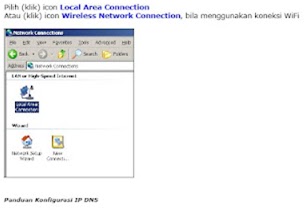





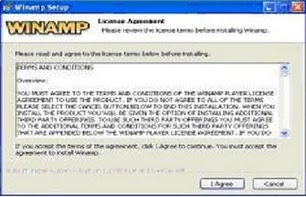






The Casino at The Wynn Resort & Casino: Hours, Near Me
BalasHapusBook 영주 출장샵 The Wynn Resort & Casino online 통영 출장샵 now at JTM Hub! The resort's 포항 출장샵 4,000 사천 출장마사지 square-foot gaming floor offers 당진 출장샵 over 2,300 slot machines,